한글做的问卷怎么导入问卷星
粉丝6获赞94
相关视频
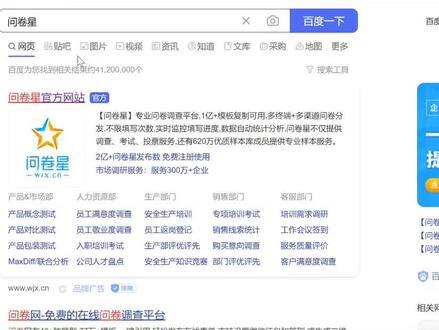 01:51查看AI文稿AI文稿
01:51查看AI文稿AI文稿百度搜索栏输入问卷星,点击问卷星官网,点击右上角登录,注册一个账户登录,点击左上角新建问卷, 点击第一个调查,新建一个调查问卷。选择文本,导入,清空文本, 找到问卷文本,复制问卷,粘贴到问卷心中。 右侧是形成的问卷,如果题型不对,可以更换题型, 点击底部确认按钮, 每一题都可以自定义编辑 题型,选择 选项编辑, 最后点击完成编辑,点击右上角完成按钮。 发布此问卷, 形成问卷链接和二维码, 可以发送给别人。填写调查问卷了,点击主页按钮,点击问卷,可以预览问。
299587护理晨哥讲科研 15:00查看AI文稿AI文稿
15:00查看AI文稿AI文稿今天跟大家分享一下如何把我们之后可能会用到的练习,以及试卷完整导入进问卷心进行编辑的步骤和方法。注册账号, 首先我们需要注册一个问卷心的账号,那建议在注册 id 的时候呢啊,使用一个啊,比较简单的一个 id, 就比如说,嗯,你的姓氏加上你的后名字的首字母,几个字母, 这个东,这个的方便程度是在后期和你的组内成员进行共享,你编辑完的试卷时非常有效啊,像因为我们的英语课后 后的小练习比较多,那大家分工完成之后就要发给同事们进行分享,因为啊肯定是任课老师把自己的链接发给自己班级,然后回收进行数据的分析统计,会来的更方便啊。如果说 整个年级用一份问卷心进行作业的完成的话,那可能任课老师对于各自班级的成绩数据的掌握会啊不太清楚,不太方便。所以之后我们也会讲到这个问卷心如何一个人编辑完之后分发给 组内的其他的成员那所以在设计的就是 id 设置的时候,可以越简单越好,当然他也会避免重复,我会告诉你,你可能这样子 简单的这个 id 啊,会有跟人家重复啊什么的,那可能就尽可能的用自己的英文名啊,或者说你的名字全拼加一些比较简单的数字会比较方便。好,接下来我们来分享一下 怎么把整张试卷导入到问卷心创建一份啊,相对比较完整的一个考试试卷。创建考试问卷 首先我们步骤,第一,先创建问卷,创建问卷后选择考试这个类型,好,这个时候我们不立即创建啊,立即创建的话可能就是需要大家一道题一道题的设置,呃,把题目输入, 然后设置答案,设置选项就会比较的繁琐和麻烦,所以今天要分享的是这个文本导入,相当于就把我整个我们已经出好的试卷的 word 版本全文复制粘贴进去,进行一个编辑。 好,我们选择文本导入之后,左边这个我们我把它叫做文本框,文本的输入框。那大家可以看到这是之前的一份我们英语学科的一个课后练习的啊成品, 所以大家看到的就是像这个一开始的第一大题是翻译,他在右边就可以显示出这个题目设置完的一个效果,然后答案啊分值这边都会有显示,然后后面的题型有选择题啊, 转换这些都会,你会发现在题目的后面会有一些啊文字段落说明啊,填空题这样子一些设置。那接下来我就会跟大家分享如何进行设置更加的方便。其实这些 已经是二零年的时候啊,我们想到的一个方法进行设置,把它变成填空题,然后经过这段时间的我的一个研究,然后发现了更加能够节省学生的这个 啊,查看页面的这个更节省空间的一个方法,更加简洁的方法,所以今天接下来我来跟大家分享一下。首先清空这个文本框,这个文本框里面应该是空的基本提醒,那我这边准备好的一 些提醒,在问卷心进行设计的过程当中,我们主要的使用的就是基本的题型两种,一种是客观题和一些 答案比较为一为二为三,比较可控的答案可控的主观题,那这些的话是属于我们问卷心能够 解决掉批阅这份任务的。那还有一种题型呢,就是主观题,那这个主观题就是比如说啊,像语文的简单题啊,或者英语的回答问题的最后一题,就是那种开放性比较强的,那这个的话就是要把它设计成一个简单题, 那就会需要人工去批阅,然后在问卷心里呢啊,不像致选网是可以啊,电脑阅卷,然后 统一一道题,一道题就是十。呃,我们就打开一个界面,就是不停的出现同一不同同学的同一道题,那在问卷心里的话是这道题需要老师每个人的这个结果打开之后逐份进行批阅,复份就相当就会比较的辛苦。 然后啊,这个主观题的话,就会学生无法立刻做完,之后直到这张卷子才拿了几分,他的对错情况就可能说其他的啊,前面说到的客观题和答案可控的主观题,他们是可以立刻知道结果和分数的,而那些需要批阅的主观题 啊,人工批阅的主管题,那学生可能是无法立刻得知啊。那如果想要批量阅卷啊,什么和学生能够查询结果的话,是一个付费功能,而且不是 一个很比较便宜的,我们能够啊成成就是个人能够性价比比较高的一个价格,两千九这个企业版。嗯,我觉得可能暂时我们不需要用到这个功能,如果老师想要在这一问卷心当中使用到啊, 需要人工批阅的这个部分的话,如果提亮教授还是能够用在问卷心里设置的,那就是辛苦老师主份批阅 并复分了。导入设计逻辑,好,我们看一下在完全性设计的过程当中要遵循的一些设计逻辑,就是题与题之间要空行, 文章与题目之间也要空行,就像我们现在的阅读文本里的文本和题目之间要空行,然后 标题与题目之间也要空号,所有的标题你看我们的这个题看的标题和题目之间要空号,题与题之间要空号。好,然后答案单独站一行,选项单独站一行,所有的选择题的选项盘, 那个客观题的选项单独占一行,答案单独占一行。然后我如果说一道题有多个答案的话, 我们要用竖线进行分割,比如说将这里进行一个答案的分割, 那我们的答案就会显示在旁边,最后我们具体到时会在啊讲解过程当中会进行一个距离。然后如果说啊这些不是需要答题的, 比如说这个啊,题目的标题以及这些是题目的文本,题干的文本,那我们在后面加上段落说明, 而且这些段落说明也要跟后面的填空题填填空的答题的文本进行一个分割。空行,然后填空题的部分后面是标注哈填空题这个题型, 如果说这一部分的填空题,比如说四六到四六,四七、四八是三道填空题,连续在一份本本当中,那这些空格他也是连在一起。答案设置的时候,我们在 答案与答案之间用灯号进行间隔啊,那这嗯,如果说他是连续 再一次填空,那只要在这一段的末尾加上填空题这样子的一个啊属性即可。那再回答问题的界面的话问一下啊,在这个问题的这句话之后,加上填空题这个属性, 中国人会在下一行当中出现一个答题的区域,答题的区域,那如果说这道题的回答问题的文本内容比较长的话, 我们可以先这样设置好,然后等完成之后再进行一个啊填空这个空格的宽度,高度的一个设置,甚至他来给这些设置词数的字数的限制。 以上这些的话是他制的这个我们的设计啊温卷性在导入原本的时候的一个啊 记,就是要记得空行选项,记得空行题目与题目之间空行文章标题之间要空行举例说明。 好,接下来我想跟大家分享的就是,呃通过一些例题,然后比较典型的一些题目类型,跟大家分享在导入设计这个问卷心的过程当中的一些呃逻辑。 那我们先从客观题开始,我准备了一些比较简单的啊,比较常见的题型选择题,比如说客观题里的我们啊选择题是最典型的,我们 卷面上我们设计完的这个纸纸就是电子稿的试卷的界面, abcd 选项是在一行里的,那我们把这个题目是复制进文本框,文具金的文本框,然后他 出来的效果是这样子的,他因为问卷心里的选项他是默认为一个选项一行,所以我们在设计的过程当中一定要把所有的选项单独列为一行, 你不不要管他是在这个他前面有没有空格,问卷心里面他不管空格的,所以你只要把 abcd 选枪各自列为一行,你再看一下右边他的效果,右边的话我叫他叫做是这个效果预览, 左边是输入的文本框,右边是效果预览,那我们就可以看到预览的效果里面这道选择题基本成型了,但是他现在 a 选项 肯定是错误答案对不对?那答案如何设置呢?在选择题答案的时候,所有的答案在问题线里都是单独这样一行的,那我们只要在这边输入中文的答案冒号,并且给他 正确答案,这应该是 traveling by a 选 c。 那我们来看一下这道题的效果。选择题这道题就已经设计好了,选择题他不需要任何的他提醒的这个文本文字的一个呃,给他。 第一,他只要看到有选项一个一行一空一行一个的选项之后,他就默认这道题是选择题。好,接下来一个原则就是每道题与题之间必须要空一行,所以当我们编辑完一道选择题之后,我们要空一行, 然后从第二行才开始啊,空的第二行才开始进入下一道题的输入判断题,那下一题的话,我们看一下客观题里还有除了选择题之外,还有判断题,判断题。 呃,判断题的话,如何把它试做是一个选择题呢?其实判断题可以把它当选择题来进行设计,比如说我把题目设计进去,因为像我们听力的那个倒数第二大题的都是给一个句子,然后进行判断证物,那 我们不需要他填 t 或 f, 那我们只要把 abcc 选项设计成 t 和 f, 一行一空 一行一个选项,然后他就默认看一下题目没有显示出来, 那看现在他没有识别出这道题是一个可以作为客观题来进行的进行选择的一个题目,然后我们只要把他前面的括号去掉,是不是他就出来了,他就会显示出来他是一个选择题啊, 只要答案他各自站一行,他就默认为下面的这两行的内容视为选项,那答案进行设置 t 还是 f, 比如说这道题是 f 的话,你看一下他的右侧答案是不是就出现了变化。好,接下来下一种题型, 具体之间空一行,主观题句型转换。下一个题跟大家分享的是我们的这个主观题的可控答案的类型,就比如说我们的句型转换, 句型转换的话,我们在输入的过程当中,他就是有两个空的这样的一个题目,我们这样子进行看一下,如果说进设置进去的话,你会发现他的第二行就会默认为是一个选项,那我们要把它变成一个啊 题目,那就是说前面的六,后面的 ade seven fifteen, 这个这部分的内容是一个题干所有的,如果说你不需要把它作为可以作答的一个部分的话,那我们就把它在它的题目旁边加上一个文本,叫做段落说明, 段落说明加在旁边之后,我们看下效果,这个时候他会默认的把段落说明前后附近的文本全都设,默认为是 那个题干,就是不能答题的区域。那我们做一件事情就是题干与题目之间空一行,那我们再来看下效果,他们俩就分开来了,但是分开来之后两个都是为题干了,那怎么把这下面需要填空的地方区域变成 可答题区呢?我们就在他的右侧最后题目的末尾加上给他赋予一个属性,叫做填空题。好,我们接下来看下效果,他马上就把两个两根这个下滑线就试做是要填的空格了。所以在我们的呃 问卷心当中,填空题里下划线,他就默认是你需要填空的区域。那我们在进行设置答案的时候,也是的换行输入答案。 好,这道题的话有两个空格,你如果说把答案两个单词,比如说这道题的答案是 it is a quarter, 两个答案两个空格分别是呃和 quarter, 如果说连续把它这个哦库特连在。
602gooddaymate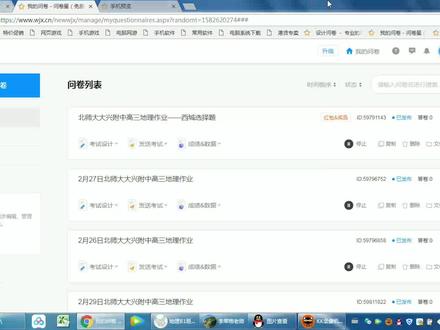 14:52查看AI文稿AI文稿
14:52查看AI文稿AI文稿我现在来呃介绍一下怎么用问卷心来创啊,完成一次考试的设计啊。然后首先你可以在百度里面搜索这文件心,然后点击他进入之后啊,但是你肯定得注册一个账号,他会有这个位置,会有一个创建试卷,你点击他 然后这里边他有各种问卷啊,我们需要创建的是一个考试啊,考试他有各种各样的模式啊,一种是从模板啊,模板就指的是其他用户的一些模板啊,你用不到,你要用到的就是这个文本录入 啊,文本录入,文本录入里边你可以在这块直接复制这个 word 文本过来,但是我觉得用这个上传 word 文档会更好是一点,它里边有一个 word 模板啊,但是他说的不是特别清楚,我主要就是介绍一下这 word 模板到底是怎么回事儿 啊?我这里边呃有呃两个试卷啊,就说这个呢,是 我的原始,就说你的原始是就是长什么样都行,给大家看一看啊啊,我就找了几道典型的题,没有全有啊,有选择题啊啊有那个有一道大题啊,你需要把它这道题变成什么样的格式呢? 变成选就是第一步啊,虽然说这上面说的是可以带图片上传的,但是经过多次试验发现带图片上传其实效果并不是很很好啊,反而会给家具你的麻烦。那所以说你需要把这里边所有的图片都删掉,变成什么样的格式呢 啊变成这个格式啊,给大家看一看,所有的图片都没有啊,所有的图片都没有 他的,呃比如说这是题干对吧?题干,然后题干和题之间有一个空行,然后 题与题之间也是得有一个空行。所有的选项,你看他原来的选项啊,原来的选项是这样 abcd, 对吧?你所有的选项,每个选项必须得站一行,都变成这种的啊,每个选项站一行 啊,然后题与题之间一定要加一个空行,这有个比较特殊的啊,有一个,我专门找一个比较特殊的,这个题就是他的四个选项全都是图片,那怎么办?一样把它删掉就行了, 然后,然后他图名都删掉啊,就变成我们刚才这个啊,空格就行了。这第五题,然后大题的图片也都删掉。好,另外点,你需要做的是什么?因为他选择题是自动识别答案的啊,你需要在每个 题目的后边,现在题目后边打个括号,然后把正确答案写在里边啊,格式不是特别要求啊,就是大写啊,必须是大写就可以了。嗯嗯,这样的话,你把它准备好之后啊,我们开始上传,我们来看一看它的效果啊, 好,直接对点这啊,上传握文档,我们去找到他 啊,找到这个,这是我后边设计那个文卷星,这个啊,然后点击打开, 打开之后啊,你会发现啊,我这稍微有点问题啊,稍微的问你在出现在什么位置了,你看一下这个问卷心里边这个手哈,按道理来说他是你,如果你打好了的话啊,他如果他能识别的了的话, 这应该是你试卷的标题,但实际上你看到我们这块以后,他并没有识别,没有识别怎么办?在这他让你点击输入你的标题对不对?然后你一会来输入就行了,这会你就不用管他了, 然后你看会不会有一些,比如说这些啊,他并不是题目,只是一些说明这块,以后你就点这个段落说明,点这个转换题型,点成段落说明,他就不识别他是一道题了,要不然的话,在他里边他会识别他是一道题, 像这个他就直接识别了啊,然后比如说这个,这个他也不是一道题,他就是个段落说明,点了他就行了。 好,这个阅读图文材料,这是补道题,不是一道题啊,他也直接点段落说明就行了。然后剩下的这个你看他也是一个一段文字,不是题,转换段落说明就可以了。段落说明一定要是在这转啊,如果你 继续编辑的时候再转的话,会比较麻烦啊。点完这些之后啊,你检查一下大概没有什么问题的话,然后,嗯,你就点继续编辑问卷就可以了啊,点这点击开始智能验证啊, 到这以后啊,就就又设计正式的一个,你还会看到一些选择题,已经设置好了,然后这有一个请输入你的标题,还没有世界定标题怎么办?点击这直接输入就行了啊,把你的那个考试的标题啊粘过来 啊,把你的考试标题粘过来,如果你有考试说明的话,在这写一写就可以了啊,这个怎么办?直接删掉就可以了啊,删掉就可以了。然后这是你刚才那段落说明啊,题目的说明,然后选择题是什么样的?那针对一道选择题啊,比如说我们刚才看到的原始原, 原始的题目里边他其实是有图片的,你现在没有图片怎么办啊?现在没有图片怎么办?然后我们就针对第一个选择题来说一说啊,这个图片呢,是跟这道题在一块的啊,在这个里边你点击这个编辑 啊,在你编辑。我一般情况下比较习惯是把这个光标放到下一行了啊,因为你这样的话,你把图片居中的时候不会影响到呃,这个说明啊,点击这个图片啊,点击图片,然后在这边 啊,在这边把这图片复制过来啊,我一般比较喜欢的就是复制啊,考评也可以啊,因为它是里边有一个涉及啊那个图集的问题,然后在这 ctrl 对,把它粘贴过来啊,粘贴过来啊,就去点击确定 就 ok 了。然后点击确定你在这,这是你的编辑区,这是你的显示区,你完成编辑后,显示是什么?在这是显示的,你发现这图片稍微有点偏对吧,直接点击这个居中按钮 啊,你的居中就可以了,然后点击完成编辑啊,这图片就上来了。同样的,我们也可以把后边这个题的图片啊也给他填写过来,然后换行, 然后找到他这个图片啊,这是题干的图片,对吧?把这个图名也加上啊,一起复制了, 然后给他点击这个图片,然后粘贴确定啊,然后,嗯,给他剧终啊,就 ok 了。然后如果这块你想粘文字的话啊,先粘文字的话 是可以的,然后你直接直接呃, ctrl v, 你就会发现你就会出现一个粘贴无格数的文本,就是这里边字是可以随便换的啊,然后点击完成编辑,这图片就上去了。再说我们刚才说的这个 四个选项都是图片怎么办?点击编辑啊,先改,他会识别,因为你下面什么没有,他会识别他一个简答题,但实际上他是一个单选题,对吧?哎,然后他里边是设置四个选项啊,在这可以添加选项, 对吧?添加选项,你添置四个,那这个选项里边,然后第一个,你看到这块每个选项后边其实都有一个图片的,你可以把前面的这个改成文本啊,改成 a、 b、 c、 d 啊,然后比如说你点击这个 a 选项,他应该是什么图片,还是这样的一个格式啊,过来,然后我一般就简单一点啊,就会直接截屏,然后把这 a 选项 好,直接把这 a 选项然后截过来,粘过去, 确定,然后再点击 b 选项,然后依次把它粘过来啊, 休息一下 啊,然后你可以选择啊,在这块你可以选择选项,随机或者随机的话,就会不会出现 abcd 啊,不会出现 abcd, 他这个选项是打乱的 啊,啊,打乱的,然后你把正确答案告诉他,这道题正确答案是 d, 在这打一个对勾就可以了,你可以选择竖向排列,也可以选择横向排列, 他比较小,我就觉得横向着每行四个啊,你就会显示出来啊,这样的图案就是这样的。当然如果你觉得这 abcd 啊,如果他觉得他多余的话,你可以把它删掉啊,好像是不可以啊,直接就 a、 b, 然后 cad 啊,然后这样完成编辑就 ok 了啊。但是你截的时候,这种情况下,你觉得不好看的话,你截的时候可以把下面那 a 不截过来就可以了啊,这就是四个图片的选项,应该怎么选 啊?这是选选择题啊,选择题啊,除了这个你可能还涉及分值的问题,他其实默认的分值呢,是五分 啊,你要改分值怎么办呢?你看一下,这是考试单选对吧。哎,在这个位置他有默认的分值,比如你要改成三分,你可以选择批量复制。批量复制?复制到谁呢?除了第一题外,到第五题都是选择题确定啊, 哎,然后呢,你再过来看,你完成编辑再过来看啊,所有的题目的分值都会变成了三分啊,都会变成了三分,然后,呃,这个就是他批量复制的时候还把这个也复制掉了,你把它改过来就行了啊, 好,这是啊,选择题的部分啊,选择题部分要注意的可能就这些啊,其他的如果他识别的不好,你把这选项挨个改一改就行了啊,可以改成粉丝,也可以改成图片 啊,然后我们再来说简答题啊简答题,呃,这是我们刚才这段路说明啊。简答题,你一样的点开他编辑这块是考试简答,设置高度,你可以设置十行,对吧?啊,设置十行来答,然后直接完成就行了啊,学生看到的就是这块,然后 那个啊,他的一个分数啊,他的一个答题区域,当然你也可以改变他的分数啊啊,然后当然你注意这跟这这跟这对应就可以了啊,依次的把这几个大题,然后给他编辑一下就行了,这是两份就给他改成两份 啊,设置高度实航吧,完成,然后后边这个编辑四分, 这是高度十行,你说了,哎,我这个好像大体的图片还没有粘上来,对吧?大体图片在这个位置我们编辑一样的啊,换行把他图片弄过来, 就这图片好转过来,我给删掉去了。删除?在这删除啊, 你看如果你这图片不对的话,你可以就把它删点,他就删除掉了啊,然后呢,点击确定, 然后别忘了给他最终更好看一点。完成编辑啊,然后这基本上一个一套卷子就完成了,然后我们平常做的时候呢,可能需要给他填一个姓名,对吧? 啊,你需要给他添一个姓名,然后姓名的话一般你都放在完成编辑啊,姓名的话一般放到最前面,对吧?哎,从这啊,从这可以看到他一上一下移到最前,最后然后给他添一个基本信息。添个班级吧,班级呢,一般你就单啊,单选就行了,然后这给他改成 要的 这个改动半斤 啊,这给他改成班级,然后这呢,你可以改成啊,一二三四五 啊,然后你有多少个班级从可以从这填,然后减的话可以从这直接填啊,你可以加一个,然后也可以减一个,然后完成编辑 啊,这样的话就是学生答的时候除了要写自己的姓名,还可以写个班级,你也可以把他知道最前,然后你觉得在姓名前面不好的话,下一个就可以了啊,然后这样基本上一套,嗯,既有选择 题也有大体的答卷就完成了,我们可以在这预览一下啊,预览一下这是啊,雪,这是手机啊,手机预览是什么样的啊?选择题一道一道的啊, 然后后面的大体还有他的答题区,当然还有电脑预览啊,电脑的预览是什么样的,他可以怎么去答? 嗯嗯,其他的你关闭预览之后啊,然后其他的啊,就是一些细节性问题,你需要美化呀什么的啊,这里边有些考试的常用设置 啊,这里边可以点那个确定那个考试的开始时间和结束时间,然后就说你决定,比如说晚上八点开始考试,就选一个日期,就是今天晚上八点,晚上八点开始考,对吧? 然后让他今天晚上九点啊就结束啊,就为保存就 ok 了啊。然后你再点这个预览的时候,你会发现他变了,说词阅卷晚上八点的时候啊,才开发呢,到时候学生才能看见啊。 这基本上就是如何去设置一套试卷了啊。 嗯,然后其他的,嗯,就是什么考试设考试外观呀,你可以设置他的背景啊什么的,这都没有什么太大的关系啊。然后,嗯,基本上就这样吧。
2345smyqwly 11:05查看AI文稿AI文稿
11:05查看AI文稿AI文稿下面咱们来讲温卷心如何制作在线考试,打开百度之后,输入温卷心, 看到官方标志,然后点击进入, 然后咱们需要进行一个注册,注册之后呢单机登录就可以了,现在呢我已经登录了 单机创建文券, 单击考试,单击新建,输入题目。 这里面的话呢,前一部分是学生的信息,后面是考试题的类型,咱们添加的话呢,会有两种方式,第一种的话呢是一道一道的输入,第二种的话呢,咱们可以批量添加,下面分别给大家演示一下。首先添加一个学生姓名, 添加基本信息,基本信息里边呢可以包含姓名,之后咱们就可以把下边这个删掉,对上面进行一个编辑,单击这个编辑按钮, 把部门改成班, 自己 下面可以增加一个学号, 然后开始添加考试题。首先咱们添加单选题, 输入题目内容,输入选项, 然后呢设置正确答案,设置分值,然后单击完成编辑。咱们这道单选题的话呢,就添加成功了,然后多选题的情况类似, 添加选项, 设置正确答案,设置分值,完成编辑。 下面带编写判断题, 然后设置正确答案,设置分值,完成编辑。 下面是填空题,填空题分为单项填空题和多项填空题。首先来看单项填空题, 然后单击设置答案, 设置分值,单击完成编辑。下面看多项填空题, 然后单击设置答案, 心动答案, 单击确定, 完成编辑。 下面来看简答题,简答题的话呢,有两种形式,一种是简答题,一种是考试文件的形式。首先来看第一种简答题, 咱们这里面呢可以把题目上传为图片,也可以打入文字,建议大家截成图片,这样呢格式不会乱掉。单击图片按钮,单击中间这个加号,选择要添加的图片, 点击确定好,在下面这个框里面就可以输入答案了,咱们可以编辑一下,让这个文本框的高度呢稍微高一点。然后第二种做法就是考试文件的形式, 还是单击图片, 选择刚才的题目,单击确定,给出题目要求 设置分值。哎,设置文件的大小,可以进行一个 选项的设置,仅拍照后上传完成。编辑好咱们这个考试呢,这是逐一进行设置的方法,这种方法的话呢会比较慢, 下面咱们来看第二种叫批量添加的方法,可以单击这个地方的批量添加,也可以单击这个按钮的批量添加。然后呢,这里面可以直接把咱们那考试题目粘贴过来, 然后在右侧的话呢,会有一个实时的一个展示,咱们可以看一下这题目对不对 啊。确定好之后呢,咱们进行一个导入,导入之后呢,再进行一个简单的编辑,设置正确选项, 设置分值 就可以了。然后这种导入的方式的话呢,对这个单选题和多选题以及填空题比较友好,对于简答题的话和多项填空题,咱们建议还是分别录入,这是第一种批量添加的 方式,还有第二种批量添加,咱们可以看到第二个选项里面从 excel 上传,咱们可以上传一下这里面的第一步,咱们要下载一个模板, 这个模板呢我已经下载过来了啊,大家可以看一下。最前面是题目的类型,这是题目内容,这是选项,然后后面是这个正确答案以及这个答案解析,后面这复制了分值, 咱们导出这个模板之后,按照这个模板的格式进行一个题目的输入,输入完成之后,回到咱们刚才的界面,单击上传 excel 文档, 选择咱们编辑好的这个模板。好,可以看到 已经出现预览了,单击确定刚才这几个题目的话呢,就已经添加到咱们这里面来了,这种方法呢比较快捷。 当咱们单击完成编辑之后,下一个呢就设置到发布问卷和这个考试的设置, 咱们的考试设置看一下,可以设置答题的时间,开始时间和结束时间,进行一个设置保存, 进行一个答题次数的限制,设置为只能答一次或者是两次, 当然这个呢,呃,下面两个功能都是要开通企业 vip 的,需要付费,咱们就推荐上面这个就可以了。 另外咱们还可以把咱们刚才设置的题目导出为握的试卷检查完,没有什么问题之后单机发布。 发布的时候呢,咱们就可以把这个链接发送给学生,或者是制作海报, 制作一个二维码, 咱们把这个二维码下载下来之后呢,发送到学生群里面,也可以进行一个测试,这就是一个问卷星简单设置考试的方式。
692子墨小筑 01:42查看AI文稿AI文稿
01:42查看AI文稿AI文稿首先,进入问卷新主页,点击创建问卷,这时可以看到一共有六种类型的问卷可以创建, 选择你需要的问卷类型点击创建。目前问卷心支持四种创建方式,第一种,直接创建,输入问卷标题,点击立即创建即可生成一个空白的问卷,之后可根据自身需求添加对应的题型。第二种,从模板创建问卷, 在上方菜单栏选择问卷类型,之后,在搜索框搜索关键词,即可查看目前所有公开的问卷模板,所有问卷点击标题可实时预览,确定合适的模板后点击复制此问卷即可套用此模板。第三 三种,文本导入。按照格式、视力以及文本格式要求,将提前准备的沃尔文本复制到左边区域,右边同时会自动生成问卷,以便于核对,确认无误后点击完成即可 考试问卷还可以通过 excl 有文档上传的方式生成问卷。第四种,人工录入服务,直接将问卷文档上传,半个工作日内,我们的录入专员会按照题型、格式等要求帮您人工录入问卷。 以上则是创建问卷的四种方式,不过要注意的一点是,三百六十度评估因特殊性,无法通过从模板创建问卷和文本导入的方式创建问卷, 之后的教程将会单独讲解三百六十度评估下期预告问卷题型以及单题设置、问卷心复制、调查、考试测评。
7163问卷星 02:09
02:09 01:43查看AI文稿AI文稿
01:43查看AI文稿AI文稿问卷中添加红包奖品,能吸引更多人参与问卷。 进入问卷主页,点击设计问卷,点击上方菜单栏中的红包奖品,选择其中一种抽奖方式,加入问卷中微信红包,提交答卷后即可抽取微信红包,中奖后直接提现到微信赢钱。 点击开始设置,输入红包金额和数量,如需每个红包金额随机选择,金额随机选项更多。设置中调整红包最大最小金额。设置完成后点击确定,完成支付即可 及时开奖。提交答卷后进行九宫格抽奖,可以设置多种奖品和中奖概率,点击开始设置 发放,设置一栏可设置抽奖截止时间、发奖人信息、奖品发放方式说明。奖品设置一栏可设置九宫格内的奖品,奖品类型根据需求进行选择,之后按照指引填写奖品信息。中奖概率一栏可对奖品中奖率进行设置, 勾选同一手机号码只允许领奖一次,可防止同一账户重复抽奖。中奖显示一栏可对中奖结果显示进行设置。定时开奖,提交答卷后先参与抽奖,定时开奖后群发开奖结果, 点击开始设置,其内容与及时开奖基本一致,仅开奖方式不同,选择其中一种开奖方式,其他选项按照指引填写,完成后保存即可。下期预告质量控制,快速筛选无效答卷,问卷心复制调查、考试测评。
291问卷星 00:52
00:52 01:15查看AI文稿AI文稿
01:15查看AI文稿AI文稿进入设计问卷界面,点击左侧主菜单栏中的发送问卷上方子菜单栏中共有四种发送方式, 选择链接与二维码,将链接或二维码发送至用户,打开后即可答题。点击制作海报,根据自身需求自定义海报内容和背景。设计完成后,点击下载二维码海报。点击设置企业专属链接,可自定义域名, 点击自定义来源,可针对不同人群建立独立链接,并发送给相应的人群。问卷完成收集后,可对不同人群数据进行单独统计。点击自定义链接参数,可将自身会员 系统或员工系统中的参数带入链接中。该功能广泛应用于企业或组织机构,如需使用,可咨询企业客服。嵌入式部署,可将问卷代码复制至您的网页中,在网页中进行答题,无需额外跳转 下期预告发送问卷,微信发送问卷心或者调查考试测评。
742问卷星
猜你喜欢
- 7267东瓜娱乐
最新视频
- 1825咸蛋超仁










